- مؤلف Abigail Brown [email protected].
- Public 2023-12-17 06:38.
- آخر تعديل 2025-01-24 12:01.
ما يجب معرفته
- افتح صور Googleعلى جهاز Android الخاص بك. حدد موقع الفيديو الذي تريد تحريره وحدده.
- أثناء تشغيل الفيديو ، انقر فوق الشاشة خارج الفيديو وحدد رمز Editلإظهار مقابض على الفيديو.
- اسحب مقابض التحرير على الفيديو لضبط طوله. انقر على Save Copy. يتم حفظ كل من الفيديو الأصلي والمختصر.
تشرح هذه المقالة كيفية اقتصاص مقاطع الفيديو أو قصها باستخدام صور Google. يتضمن أيضًا معلومات حول استخدام YouCut لقص أو تقسيم مقاطع الفيديو و Kinemaster أو Adobe Premiere Rush للحصول على تحفة فيديو متعددة الطبقات.تنطبق هذه المعلومات على مخزون هواتف Android وهواتف Samsung.
استخدم صور Google لقص الفيديو على Android
يتضمن تطبيق صور Google على Android القدرة على قص أو قص مقاطع الفيديو التي تسجلها باستخدام تطبيق الكاميرا. إذا لم يكن لديك بالفعل تطبيق صور Google على جهازك ، فقم بتثبيته من متجر Google Play.
ترشدك هذه الخطوات إلى كيفية قص الفيديو باستخدام تطبيق صور Google على Android.
- افتح تطبيق صور Googleعلى جهاز Android الخاص بك وحدد موقع الفيديو الذي تريد تحريره. يجب تخزين الفيديو الذي تريد تحريره على جهاز Android الخاص بك.
- اضغط على الفيديو الذي تريد تحريره لفتحه. يتم تشغيل الفيديو على جهازك.
- اضغط على الشاشة خارج الفيديو لعرض خيارات التحرير.
- اضغط على أيقونة Edit، الخطوط الأفقية الثلاثة بعلامة عمودية عبر كل منها (في الجزء الأوسط السفلي من الشاشة) ، للوصول إلى خيارات التحرير.
-
يُعرض الفيديو بمقبضين أبيضين للتعديل ، أحدهما على اليسار والآخر على اليمين. اضغط مع الاستمرار على تعديل مقبض، ثم اسحب المقبض لضبط طول الفيديو. كرر هذه الخطوة بمقبض التحرير الآخر ، إذا رغبت في ذلك.
-
اضغط احفظ نسخةفي الزاوية العلوية اليمنى لحفظ الفيديو.

Image - يتم حفظ الفيديو الأصلي ومقطع الفيديو في صور Google.
استخدم إمكانيات تحرير الفيديو المضمنة على Samsung
إذا كنت ترغب في قص مقطع فيديو أو اقتصاصه على جهاز Samsung ، فإن عناصر التحكم المضمنة في المعرض توفر الوصول إلى الأساسيات. تمامًا مثل عناصر التحكم في صور Google ، يمكنك اقتصاص مقاطع الفيديو وتقليمها. لديك أيضًا خيارات لضبط دقة الفيديو وتغيير نسبة العرض إلى الارتفاع وإضافة عوامل تصفية ولمسات فنية أخرى.
- على جهاز Samsung الخاص بك ، انتقل إلى وافتح الفيديو الذي تريد تحريره.
- اضغط على رمز قلم رصاصفي الزاوية اليسرى السفلية.
- اضغط واسحب من أي من طرفي خط إطار الفيديو بالقرب من أسفل الشاشة لقص الفيديو.
-
إذا كنت لا تريد إجراء تغييرات إضافية ، فانقر فوق Saveفي الزاوية العلوية اليمنى لحفظ نسخة من مقطع الفيديو الذي تم اقتصاصه. يبقى الفيديو الأصلي على جهازك دون أي تغييرات.

Image -
إذا رغبت في ذلك ، انقر فوق أيقونة على شريط أدوات التحرير من أجل:
- إضافة عامل تصفية.
- تطبيق وضع التجميل.
- إضافة تسمية توضيحية مغلقة.
- إضافة ملصقات ورموز تعبيرية.
- إجراء تغييرات إبداعية على التلوين ودرجة الحرارة.
- ضبط سرعة تشغيل الفيديو.
- أضف الموسيقى إلى الفيديو.
يمكنك أيضًا النقر فوق Resolutionفي الجزء العلوي من الشاشة لتغيير دقة الفيديو وتقليل حجم ملف الفيديو.
طرق بديلة لقص الفيديو أو قصه
حتى إذا كان جهاز Android الخاص بك يفتقر إلى تطبيق صور Google ، فقد يقدم تطبيق كاميرا الفيديو المدمج مجموعة مماثلة من إمكانيات تحرير الفيديو الأساسية. يعمل جميع المحررين الأساسيين تقريبًا كما هو موضح أعلاه. حدد مقطع فيديو ، واضغط على خيار تحرير ، ثم مرر من النهاية إلى القص ثم احفظ الفيديو.
توفر التطبيقات الثلاثة التالية إمكانيات إضافية لتحرير الفيديو. يتطلب كل منها رسمًا أو اشتراكًا لمرة واحدة إذا كنت تريد التحرير بدون إعلانات أو إمكانيات محدودة.
محرر فيديو YouCut
YouCut Video Editor & Video Maker ، No Watermark تتضمن ميزات تقطيع وقص وتقسيم ، من بين خيارات أخرى.
- Trim: يتيح لك ضبط إطارات البداية والنهاية داخل الفيديو ، بقدر ما تستطيع داخل صور Google.
- Cut: يسمح لك بتحديد أقسام في بداية الفيديو ونهايته وحذف (أو قص) قسم في منتصف الفيديو.
- Split: يقسم الفيديو إلى جزأين في أي نقطة في الفيديو الذي تختاره.
YouCut مجاني ، على الرغم من أنك ستحتاج إلى عرض إعلان في كل مرة تحفظ فيها مقطع فيديو تم تعديله. شراء 9.99 دولارًا لمرة واحدة أو اشتراك 3.99 دولارًا سنويًا يزيل الإعلانات ويمنحك الوصول الكامل إلى الميزات.
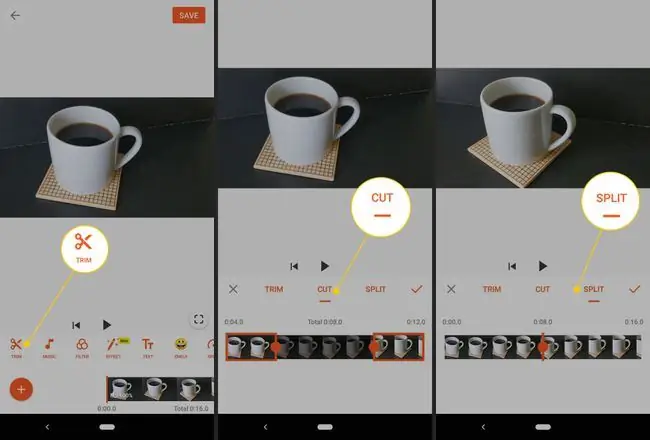
محرر فيديو Kinemaster و Adobe Premiere Rush
إذا كنت تفضل المزيد من إمكانات التحرير كاملة الميزات على جهاز Android ، ففكر في Kinemaste Video Editor (لنظام iOS أو Android) أو Adobe Premiere Rush Video Editor (لنظام التشغيل iOS أو Android أو Windows أو macOS).
يسمح Kinemaster بإجراء تعديلات أساسية ويضيف ميزات مثل طبقات الفيديو المتعددة وميزات تحرير الصوت والوصول إلى الأصول المختلفة (على سبيل المثال ، الموسيقى والرسومات والخطوط والمزيد). يزيل الاشتراك (5.49 دولارًا شهريًا أو 32.99 دولارًا سنويًا) العلامة المائية ويفتح الوصول إلى الأدوات والأصول.
يدعم Adobe Premiere Rush التحرير متعدد الطبقات بالسحب والإفلات ، مع إمكانية الوصول إلى القوالب والخطوط والرسومات المتحركة والمزيد. تتم مزامنة عملك عبر الأنظمة ، حتى تتمكن من تبديل الأجهزة ومتابعة عملك. تقدم Adobe مجموعة متنوعة من الخطط ، بما في ذلك خطة بداية مجانية (تقتصر على ثلاث عمليات تصدير) ، أو اشتراك تطبيق واحد (9.99 دولارًا أمريكيًا في الشهر) ، أو اشتراك All Apps Creative Cloud (52.99 دولارًا في الشهر).
في معظم الحالات ، تعمل صور Google بشكل جيد عندما تريد قص مقطع فيديو. YouCut يستحق المال عندما تريد طريقة بسيطة لإجراء تعديلات معقدة. انتقل إلى Kinemaster أو Adobe Premier Rush عندما تحتاج إلى ميزات المستوى الاحترافي.






